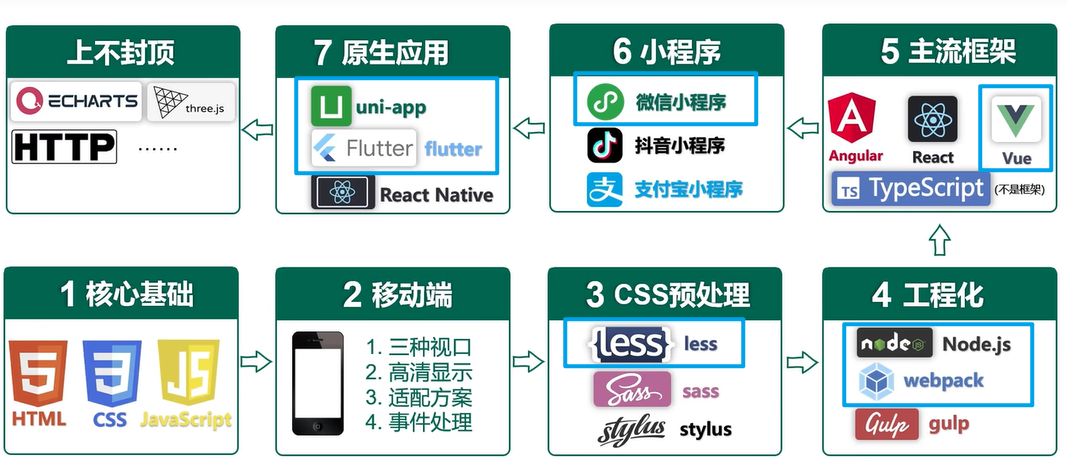一、CSS3 简介
1.CSS3 概述
CSS3 是CSS2 的升级版本,它在CSS2 的基础上,新增了很多强大的新功能,从而解决一些实际
面临的问题。
CSS3 在未来会按照模块化的方式去发展: https://www.w3.org/Style/CSS/current-work.html
CSS3 的新特性如下:
新增了更加实用的选择器,例如:动态伪类选择器、目标伪类选择器、伪元素选择器等等。
新增了更好的视觉效果,例如:圆角、阴影、渐变等。
新增了丰富的背景效果,例如:支持多个背景图片,同时新增了若干个背景相关的属性。
新增了全新的布局方案 —— 弹性盒子。
新增了Web 字体,可以显示用户电脑上没有安装的字体。
增强了颜色,例如: HSL 、HSLA 、RGBA 几种新的颜色模式,新增 opacity 属性来控制透明度。
增加了2D 和3D 变换,例如:旋转、扭曲、缩放、位移等。
增加动画与过渡效果,让效果的变换更具流线性、平滑性。
2.CSS3私有前缀
2.1 什么是私有前缀
如下代码中的-webkit- 就是私有前缀
1 | div { |
2.2 为什么要有私有前缀
W3C 标准所提出的某个CSS 特性,在被浏览器正式支持之前,浏览器厂商会根据浏览器的内核,
使用私有前缀来测试该CSS 特性,在浏览器正式支持该CSS 特性后,就不需要私有前缀了。
举个例子:
1 | -webkit-border-radius: 20px; |
查询CSS3 兼容性的网站: https://caniuse.com/
2.3 常见浏览器私有前缀
- Chrome 浏览器: -webkit-
- Safari 浏览器: -webkit-
- Firefox 浏览器: -moz-
- Edge 浏览器: -webkit-
- 旧 Opera 浏览器: -o-
- 旧 IE 浏览器: -ms-
注意:
我们在编码时,不用过于关注浏览器私有前缀,不用绞尽脑汁的去记忆,也不用每个都去查询,因
为常用的CSS3 新特性,主流浏览器都是支持的,即便是为了老浏览器而加前缀,我们也可以借助
现代的构建工具,去帮我们添加私有前缀。
二、CSS3 基本语法
1.CSS3 新增长度单位
- rem 根元素字体大小的倍数,只与根元素字体大小有关。
- vw 视口宽度的百分之多少 10vw 就是视口宽度的10% 。
- vh 视口高度的百分之多少 10vh 就是视口高度的10% 。
- vmax 视口宽高中大的那个的百分之多少。(了解即可)
- vmin 视口宽高中小的那个的百分之多少。(了解即可)
2.CSS3 新增颜色设置方式
CSS3 新增了三种颜色设置方式,分别是: rgba 、hsl 、hsla ,由于之前已经详细讲解,此处略过。
3.CSS3 新增选择器
CSS3 新增的选择器有:动态伪类、目标伪类、语言伪类、UI 伪类、结构伪类、否定伪类、伪元素;这些在CSS2 中已经详细讲解,此处略过。
4.CSS3 新增盒模型相关属性
4.1. box-sizing 怪异盒模型
使用box-sizing 属性可以设置盒模型的两种类型:向内,不改变盒子总大小

4.2. resize 调整盒子大小
使用resize 属性可以控制是否允许用户调节元素尺寸。(需添加overflow:hidden,auto等属性)
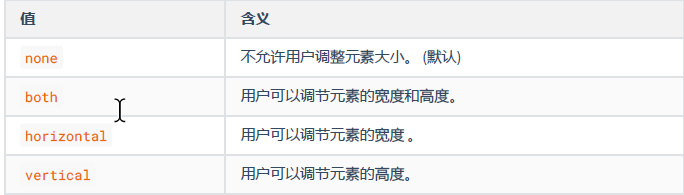
4.3. box-shadow 盒子阴影
使用 box-shadow 属性为盒子添加阴影。
语法:
1 | box-shadow: h-shadow v-shadow blur spread color inset; |
各个值的含义:
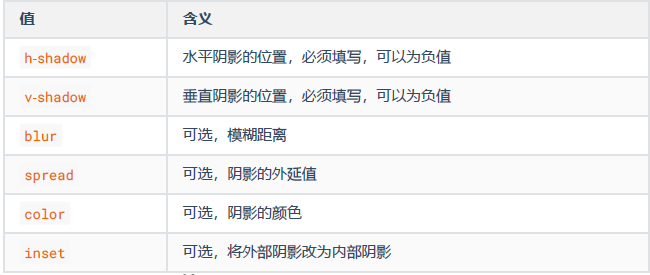
默认值: box-shadow:none 表示没有阴影
示例:
1 | /* 写两个值,含义:水平位置、垂直位置 */ |
4.4. opacity 不透明度
opacity 属性能为整个元素添加透明效果, 值是 0 到 1 之间的小数, 0 是完全透明, 1 表示完
全不透明。
opacity 与 rgba 的区别?
opacity 是一个属性,设置的是整个元素(包括元素里的内容)的不透明度。
rgba 是颜色的设置方式,用于设置颜色,它的透明度,仅仅是调整颜色的透明度。
5.CSS3 新增背景属性
5.1. background-origin
作用:设置背景图的原点。
语法
- padding-box :从padding 区域开始显示背景图像。—— 默认值
- border-box : 从border 区域开始显示背景图像。
- content-box : 从content 区域开始显示背景图像。
5.2. background-clip
作用:设置背景图的向外裁剪的区域。
语法
- border-box : 从border 区域开始向外裁剪背景。 —— 默认值
- padding-box : 从padding 区域开始向外裁剪背景。
- content-box : 从content 区域开始向外裁剪背景。
- text :背景图只呈现在文字上。
注意:若值为text ,那么backgroun-clip 要加上-webkit- 前缀。
5.3. background-size
作用:设置背景图的尺寸。
语法:
- 用长度值指定背景图片大小,不允许负值。
background-size: 300px 200px; - 用百分比指定背景图片大小,不允许负值。
background-size: 100% 100%; - auto : 背景图片的真实大小。 —— 默认值
- contain : 将背景图片等比缩放,使背景图片的宽或高,与容器的宽或高相等,再将完整
背景图片包含在容器内,但要注意:可能会造成容器里部分区域没有背景图片。background-size: contain; - cover :将背景图片等比缩放,直到完全覆盖容器,图片会尽可能全的显示在元素上,但要
注意:背景图片有可能显示不完整。—— 相对比较好的选择background-size: cover;
5.4. backgorund 复合属性
语法:background: color url repeat position / size origin clip
注意:
- origin 和 clip 的值如果一样,如果只写一个值,则origin 和 clip 都设置;如果设置了两个值,前面的是origin ,后面的clip 。
- size 的值必须写在 position 值的后面,并且用 / 分开。
5.5. 多背景图
CSS3 允许元素设置多个背景图片
1 | /* 添加多个背景图 */ |
6. CSS3新增边框属性
6.1 边框圆角
在 CSS3 中,使用border-radius 属性可以将盒子变为圆角。
同时设置四个角的圆角:border-radius:10px;
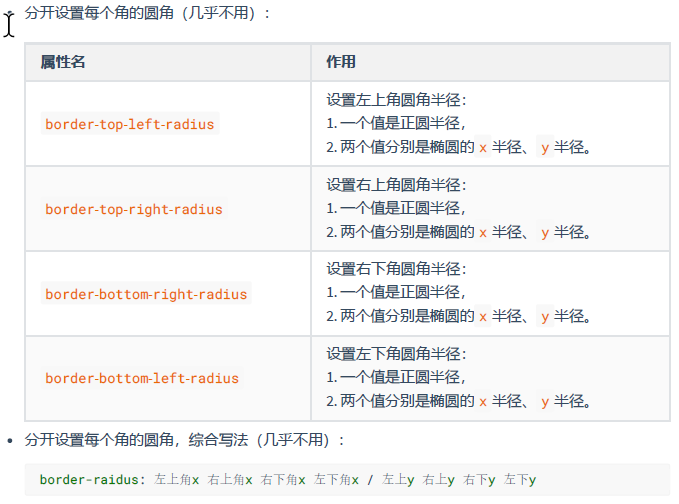
6.2 边框外轮廓(了解)
outline-width :外轮廓的宽度。
outline-color :外轮廓的颜色。
outline-style :外轮廓的风格。
- none : 无轮廓
- dotted : 点状轮廓
- dashed : 虚线轮廓
- solid : 实线轮廓
- double : 双线轮廓
outline-offset 设置外轮廓与边框的距离,正负值都可以设置。
注意: outline-offset 不是outline 的子属性,是一个独立的属性。
outline 复合属性outline:50px solid blue;
7. CSS3新增文本属性
7.1 文本阴影
在 CSS3 中,我们可以使用 text-shadow 属性给文本添加阴影。
语法:text-shadow: h-shadow v-shadow blur color;
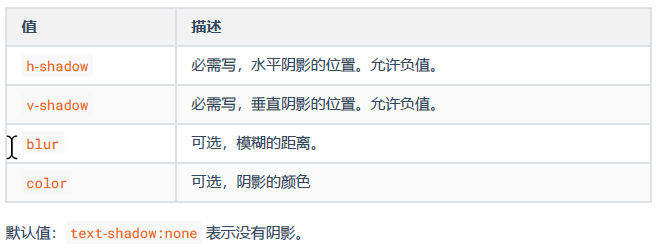
7.2 文本换行
在 CSS3 中,我们可以使用 white-space 属性设置文本换行方式。
常用值如下:

7.3 文本溢出
在 CSS3 中,我们可以使用 text-overflow 属性设置文本内容溢出时的呈现模式。
常用值如下:
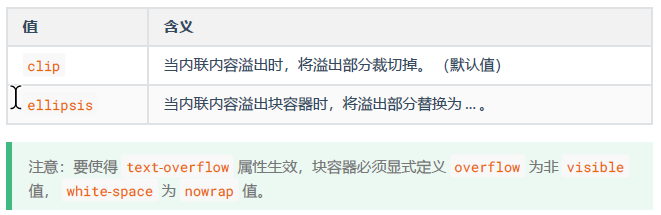
7.4 文本修饰
CSS3 升级了text-decoration 属性,让其变成了复合属性。
1 | text-decoration: text-decoration-line || text-decoration-style || text-decorationcolor |
子属性及其含义:
- text-decoration-line 设置文本装饰线的位置
- none : 指定文字无装饰 (默认值)
- underline : 指定文字的装饰是下划线
- overline : 指定文字的装饰是上划线
- line-through : 指定文字的装饰是贯穿线
- text-decoration-style 文本装饰线条的形状
- solid : 实线 (默认)
- double : 双线
- dotted : 点状线条
- dashed : 虚线
- wavy : 波浪线
- text-decoration-color 文本装饰线条的颜色
7.5 文本描边
注意:文字描边功能仅 webkit 内核浏览器支持。
- -webkit-text-stroke-width :设置文字描边的宽度,写长度值。
- -webkit-text-stroke-color :设置文字描边的颜色,写颜色值。
- -webkit-text-stroke :复合属性,设置文字描边宽度和颜色。
8. CSS3 新增渐变
8.1 线性渐变
多个颜色之间的渐变, 默认从上到下渐变。
1 | background-image: linear-gradient(red,yellow,green); |
使用关键词设置线性渐变的方向。
1 | background-image: linear-gradient(to top,red,yellow,green); |
使用角度设置线性渐变的方向。
1 | background-image: linear-gradient(30deg,red,yellow,green); |
调整开始渐变的位置。
1 | background-image: linear-gradient(red 50px,yellow 100px ,green 150px); |
8.2 径向渐变
多个颜色之间的渐变, 默认从圆心四散。(注意:不一定是正圆,要看容器本身宽高比)
1 | background-image: radial-gradient(red,yellow,green); |
使用关键词调整渐变圆的圆心位置。
1 | background-image: radial-gradient(at right top,red,yellow,green); |
使用像素值调整渐变圆的圆心位置。
1 | background-image: radial-gradient(at 100px 50px,red,yellow,green); |
调整渐变形状为正圆 。
1 | background-image: radial-gradient(circle,red,yellow,green); |
调整形状的半径 。
1 | background-image: radial-gradient(100px,red,yellow,green); |
调整开始渐变的位置。
1 | background-image: radial-gradient(red 50px,yellow 100px,green 150px); |
8.3 重复渐变
无论线性渐变,还是径向渐变,在没有发生渐变的位置,继续进行渐变,就为重复渐变。
- 使用repeating-linear-gradient 进行重复线性渐变,具体参数同linear-gradient 。
- 使用repeating-radial-gradient 进行重复径向渐变,具体参数同radial-gradient 。
我们可以利用渐变,做出很多有意思的效果:例如:横格纸、立体球等等。
9. 伸缩盒模型
1.伸缩盒模型简介
- 2009 年, W3C 提出了一种新的盒子模型 —— Flexible Box (伸缩盒模型,又称:弹性盒子)。
- 它可以轻松的控制:元素分布方式、元素对齐方式、元素视觉顺序 …….
- 截止目前,除了在部分IE 浏览器不支持,其他浏览器均已全部支持。
- 伸缩盒模型的出现,逐渐演变出了一套新的布局方案 —— flex 布局。
小贴士:
- 传统布局是指:基于传统盒状模型,主要靠: display 属性 + position 属性 + float
属性。 - flex 布局目前在移动端应用比较广泛,因为传统布局不能很好的呈现在移动设备上。
2.伸缩容器、伸缩项目
伸缩容器: 开启了 flex 的元素,就是:伸缩容器。
- 给元素设置: display:flex 或 display:inline-flex ,该元素就变为了伸缩容
器。 - display:inline-flex 很少使用,因为可以给多个伸缩容器的父容器,也设置为伸缩
容器。 - 一个元素可以同时是:伸缩容器、伸缩项目。
伸缩项目:伸缩容器所有子元素自动成为了:伸缩项目。
- 仅伸缩容器的子元素成为了伸缩项目,孙子元素、重孙子元素等后代,不是伸缩项
目。 - 无论原来是哪种元素(块、行内块、行内),一旦成为了伸缩项目,全都会“块状化”。
3.主轴与侧轴
- 主轴: 伸缩项目沿着主轴排列,主轴默认是水平的,默认方向是:从左到右(左边是起点,右边是终点)。
- 侧轴: 与主轴垂直的就是侧轴,侧轴默认是垂直的,默认方向是:从上到下(上边是起点,下边是终点)。
4.主轴方向
属性名: flex-direction
常用值如下:
- row :主轴方向水平从左到右 —— 默认值
- row-reverse :主轴方向水平从右到左。
- column :主轴方向垂直从上到下。
- column-reverse :主轴方向垂直从下到上。
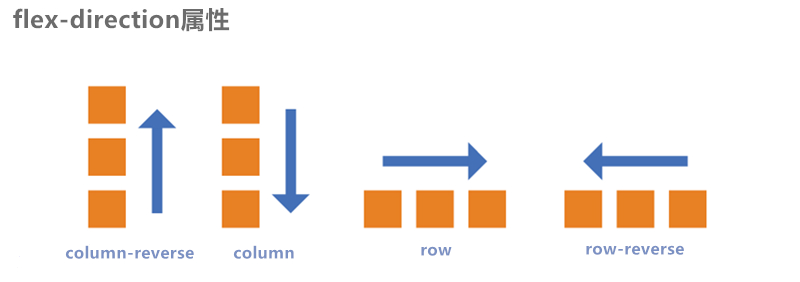
注意:改变了主轴的方向,侧轴方向也随之改变。
5.主轴换行方式
属性名: flex-wrap
常用值如下:
- nowrap :默认值,不换行。
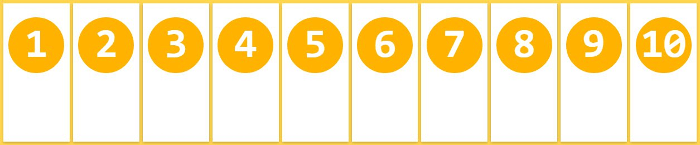
- wrap :自动换行,伸缩容器不够自动换行。
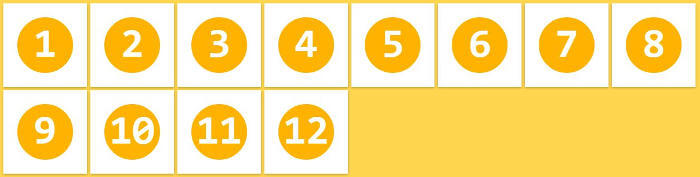
- wrap-reverse :反向换行。
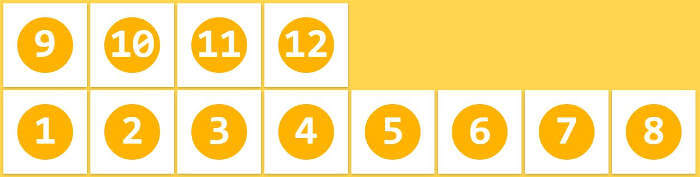
6.flex-flow
flex-flow 是一个复合属性,复合了 flex-direction 和 flex-wrap 两个属性。 值没有顺序要求。flex-flow: row wrap;
7.主轴对齐方式
属性名: justify-content
常用值如下:
- flex-start :主轴起点对齐。—— 默认值
- flex-end :主轴终点对齐。
- center :居中对齐
- space-between :均匀分布,两端对齐(最常用)。
- space-around :均匀分布,两端距离是中间距离的一半。
- space-evenly :均匀分布,两端距离与中间距离一致。
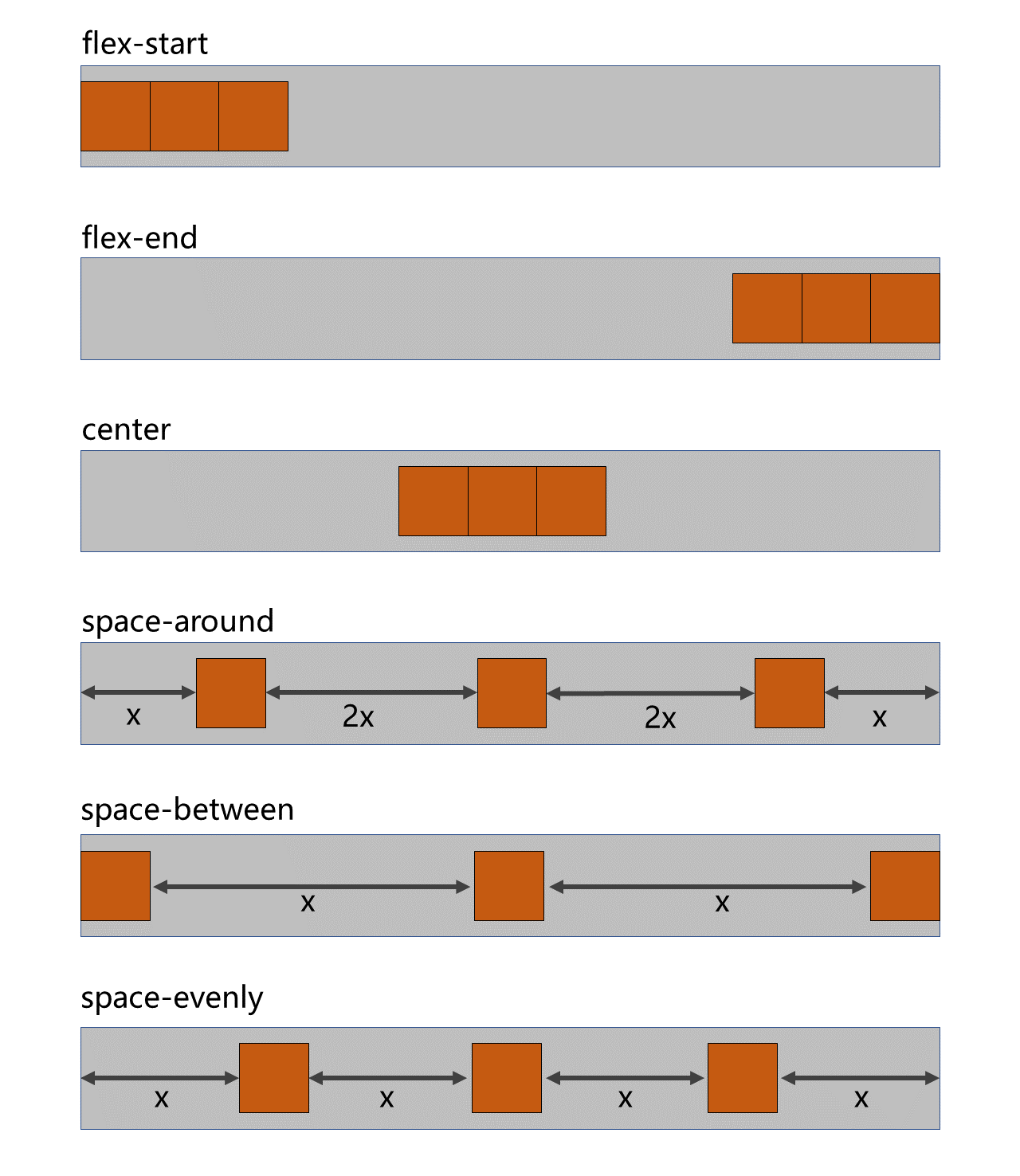
8.侧轴对齐方式
8.1 一行的情况
所需属性: align-items
常用值如下:
- flex-start :侧轴的起点对齐。
- flex-end :侧轴的终点对齐。
- center :侧轴的中点对齐。
- baseline : 伸缩项目的第一行文字的基线对齐。
- stretch :如果伸缩项目未设置高度,将占满整个容器的高度。—— (默认值)
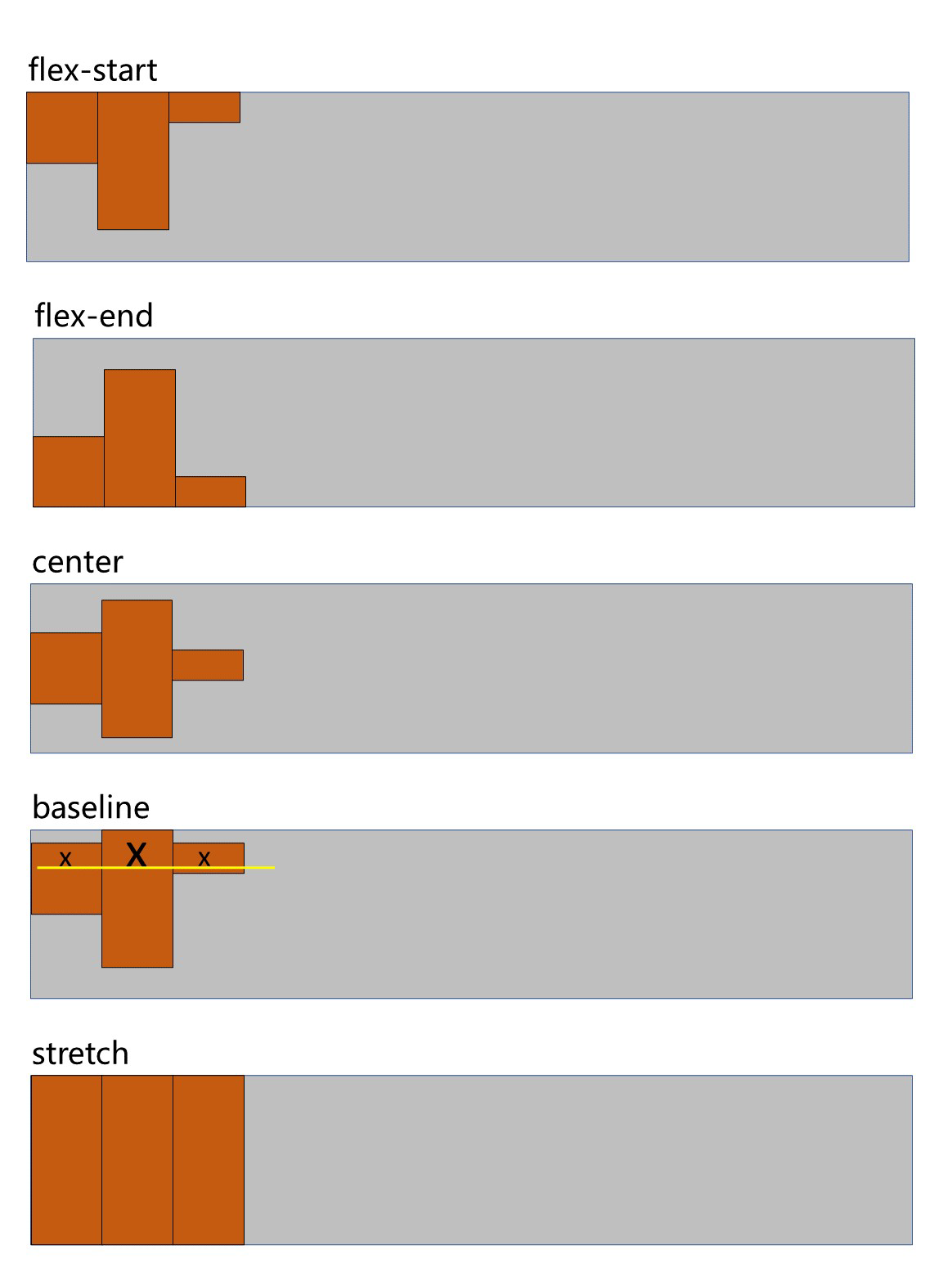
8.2 多行的情况
所需属性: align-content
常用值如下:
- flex-start :与侧轴的起点对齐。
- flex-end :与侧轴的终点对齐。
- center :与侧轴的中点对齐。
- space-between :与侧轴两端对齐,中间平均分布。
- space-around :伸缩项目间的距离相等,比距边缘大一倍。
- space-evenly : 在侧轴上完全平分。
- stretch :占满整个侧轴。—— 默认值
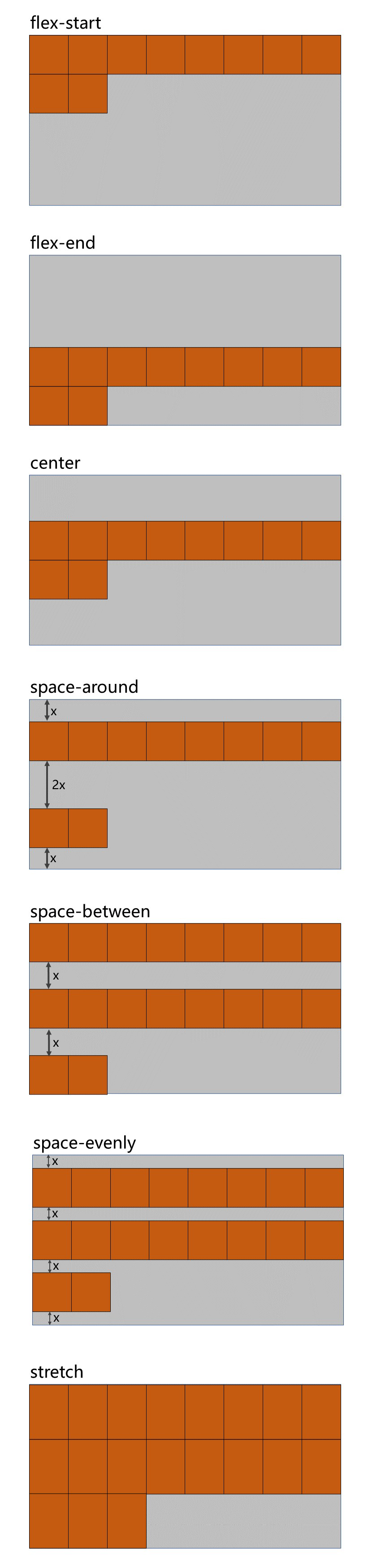
9.flex 实现水平垂直居中
方法一:父容器开启flex 布局,随后使用justify-content 和align-items 实现水平垂直居中
1 | .outer { |
方法二:父容器开启flex 布局,随后子元素margin: auto
1 | .outer { |
10.伸缩性
flex-basis
概念: flex-basis 设置的是主轴方向的基准长度,会让宽度或高度失效。
备注:主轴横向:宽度失效;主轴纵向:高度失效
作用:浏览器根据这个属性设置的值,计算主轴上是否有多余空间,默认值auto ,即:伸缩项目
的宽或高。flex-grow(伸)
概念: flex-grow 定义伸缩项目的放大比例,默认为0 ,即:纵使主轴存在剩余空间,也不拉伸
(放大)。
规则:
- 若所有伸缩项目的 flex-grow 值都为1 ,则:它们将等分剩余空间(如果有空间的话)。
- 若三个伸缩项目的flex-grow 值分别为: 1 、2 、3 ,则:分别瓜分到: 1/6 、2/6 、
3/6 的空间。
- flex-shrink(缩)
概念: flex-shrink 定义了项目的压缩比例,默认为1 ,即:如果空间不足,该项目将会缩小。
收缩项目的计算,略微复杂一点,我们拿一个场景举例:
例如:
三个收缩项目,宽度分别为: 200px 、300px 、200px ,它们的flex-shrink 值分别
为: 1 、2 、3
若想刚好容纳下三个项目,需要总宽度为700px ,但目前容器只有400px ,还差300px
所以每个人都要收缩一下才可以放下,具体收缩的值,这样计算:
计算分母: (200×1) + (300×2) + (200×3) = 1400
计算比例:
项目一: (200×1) / 1400 = 比例值1
项目二: (300×2) / 1400 = 比例值2项目三: (200×3) / 1400 = 比例值3
- 计算最终收缩大小:
项目一需要收缩: 比例值1 × 300
项目二需要收缩: 比例值2 × 300
项目三需要收缩: 比例值3 × 300
11.flex复合属性
flex 是复合属性,复合了: flex-grow 、 flex-shrink 、flex-basis 三个属性,默认值为 0 1
auto 。
- 如果写 flex:1 1 auto ,则可简写为: flex:auto
- 如果写 flex:1 1 0 ,则可简写为: flex:1
- 如果写 flex:0 0 auto ,则可简写为: flex:none
- 如果写 flex:0 1 auto ,则可简写为: flex:0 auto —— 即 flex 初始值。
12.项目排序
order 属性定义项目的排列顺序。数值越小,排列越靠前,默认为0 。
13.单独对齐
通过align-self 属性,可以单独调整某个伸缩项目的对齐方式
默认值为 auto ,表示继承父元素的 align-items 属性
10.BFC
1.什么是BFC
W3C 上对 BFC 的定义:
原文:Floats, absolutely positioned elements, block containers (such as inline-blocks, tablecells,
and table-captions) that are not block boxes, and block boxes with ‘overflow’ other than
‘visible’ (except when that value has been propagated to the viewport) establish new block
formatting contexts for their contents.
译文:浮动、绝对定位元素、不是块盒子的块容器(如inline-blocks 、table-cells 和
table-captions ),以及overflow 属性的值除visible 以外的块盒,将为其内容建立新
的块格式化上下文。
MDN 上对 BFC 的描述:
块格式化上下文(Block Formatting Context,BFC) 是Web 页面的可视CSS 渲染的一部分,
是块盒子的布局过程发生的区域,也是浮动元素与其他元素交互的区域。
更加通俗的描述:
- BFC 是 Block Formatting Context (块级格式上下文),可以理解成元素的一个“特异功能”。
- 该 “特异功能”,在默认的情况下处于关闭状态;当元素满足了某些条件后,该“特异功能”被激活。
- 所谓激活“特异功能”,专业点说就是:该元素创建了 BFC (又称:开启了 BFC )。
2.开启了BFC能解决什么问题
- 元素开启BFC 后,其子元素不会再产生margin 塌陷问题。
- 元素开启BFC 后,自己不会被其他浮动元素所覆盖。
- 元素开启BFC 后,就算其子元素浮动,元素自身高度也不会塌陷。
3.如何开启BFC
- 根元素
- 浮动元素
- 绝对定位、固定定位的元素
- 行内块元素
- 表格单元格: table 、thead 、tbody 、tfoot 、th 、td 、tr 、caption
- overflow 的值不为 visible 的块元素
- 伸缩项目
- 多列容器
- column-span 为 all 的元素(即使该元素没有包裹在多列容器中)
- display 的值,设置为flow-root
接下来的学习路径